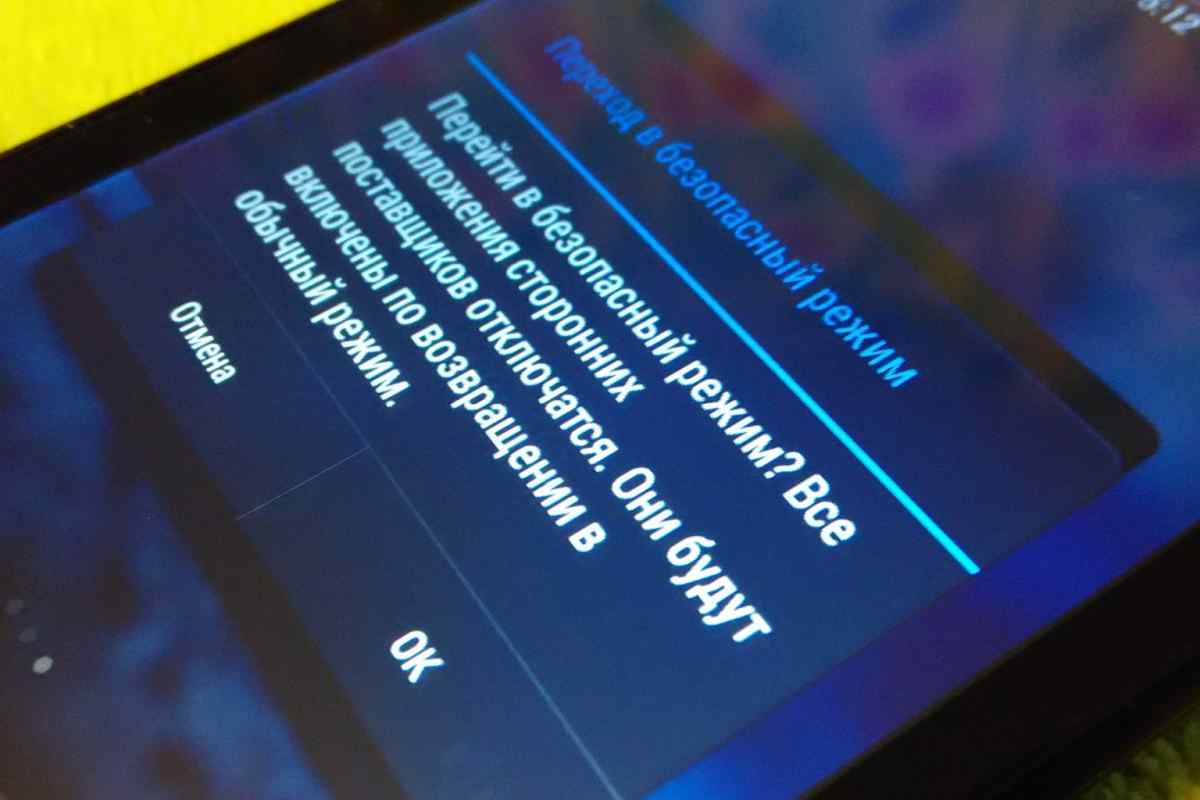Провести антивірусну перевірку, позбутися деяких драйверів і вирішити багато інших технічних проблем обслуговування комп 'ютера дозволить здійснення безпечного режиму завантаження. У режимі safe mode вимкнено всі додаткові функції, завантажуються лише стандартні системні служби та базовий комплекс драйверів, що допомагає вирішенню завдань певного типу.
Вам знадобиться
- комп 'ютер, клавіатура
Інструкція
1. Переконайтеся, що всі КД, DVD і USB диски вилучені і дані, що зберігаються на них, не використовуються.
2. Відкрийте меню "Пуск" та виберіть "Вимкнути комп 'ютер". У спадному меню клацніть "Перезавантаження". Якщо операція перезавантаження не починається довго, використовуйте кнопку "Перезавантаження" на системному блоці.
3. Дочекайтеся зникнення даних про виробника комп 'ютера, перевірку пам' яті, налаштування BIOS і т. п. Ці дані з 'являться на моніторі на початку перезавантаження.
4. Натисніть клавішу F8, яка знаходиться у верхньому рядку кнопок клавіатури. Деякі версії Windows у цей момент самі пропонують натиснути F8. Також можливе налаштування системних параметрів для автоматичного речення натиснути клавішу F8 при кожній завантаженні операційної системи. Ще одним параметром є вибір проміжку часу для очікування відповіді.
5. Деякі версії Windows на цьому етапі можуть запропонувати вказати диск, що містить OS. Для вибору натисніть Enter і повторіть натискання F8.
6. Виберіть один з параметрів безпечного завантаження у вікні, що відкрилося. Це вікно - чорний екран, з переліченими на ньому білими літерами, варіантами завантаження Windows. Якщо вибрано "Безпечний режим", буде завантажено лише базові системні служби та набір основних драйверів. Щоб додати до стандартного комплексу завантаження мережевих служб та драйверів, виберіть "Безпечний режим із завантаженням драйверів мережі". Якщо існує потреба вимкнути графічний інтерфейс OS, виберіть "Безпечний режим з підтримкою командного рядка". Пам 'ятайте, що навігація в safe mode можлива тільки за допомогою клавіатури (клавіші зі стрілками), оскільки драйвер миші не відноситься до числа базових.
7. Зауважте, що відсутність дій з вашого боку призведе до автоматичного завантаження тієї конфігурації, яка буде виділена на екрані монітора.